1、先打开美图秀秀,点新建。
2、大小随意,注意要黑色的。

3、再点文字,可以输入自已所喜欢的文字句子
4、字需要加粗或描边也可以,不过都要白色。【字要复制一遍】
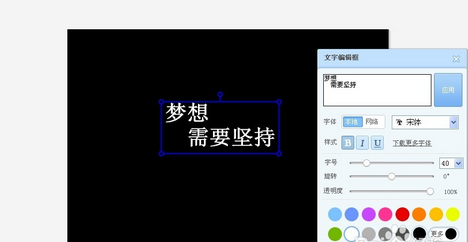
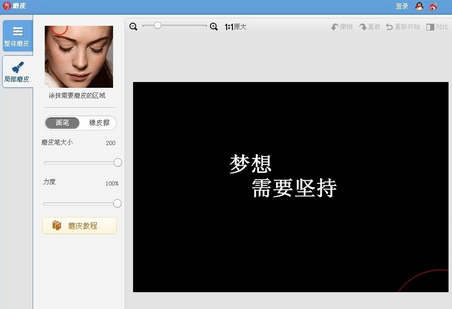
效果:
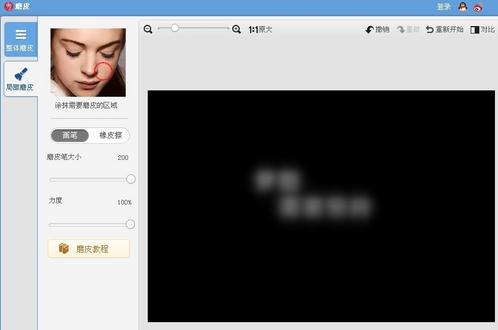
6、再点文字,输入你之前复制的文字。【不能加粗,字体的大小不变,字的颜色还是白色。】
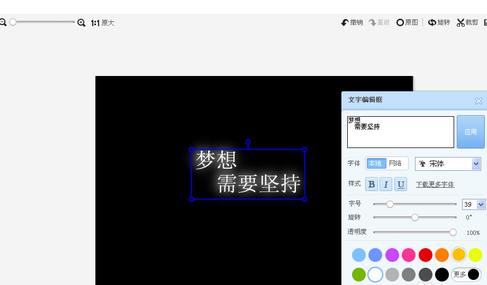
7、点“全部合并”【因为无法载图,抱歉。】
8、鼠标右键,点“插入一张图片”选择你喜欢的图片。要盖住你所输入的文字。
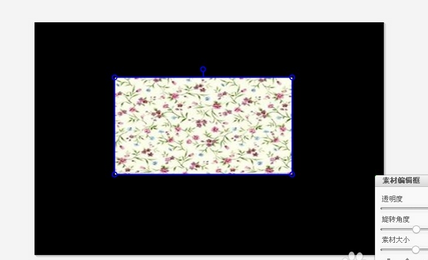
9、弄好后,点“正片叠底(融合)”
10、最后保存。
花底字就这样做好了
成果:

以上是美图秀秀字体教程:如何制作花底纹文字的全部内容,希望对大家有所帮助,感谢您对2345软件大全的支持,更多软件教程请关注2345软件大全。







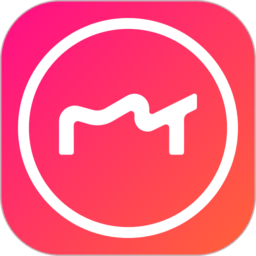




 相关攻略
相关攻略
 近期热点
近期热点
 最新攻略
最新攻略